 ManyCam 免费软件ManyCam 免费软件官方下载
ManyCam 免费软件ManyCam 免费软件官方下载
 千牛工作台电脑版 v6.06.01
千牛工作台电脑版 v6.06.01 二维码管家插件 免费软件
二维码管家插件 免费软件 ueres.dll官方版
ueres.dll官方版 鼠标长时间无动作自动关机工具
鼠标长时间无动作自动关机工具  Sonible 免费软件
Sonible 免费软件 srchctl.dllv1.0
srchctl.dllv1.0 RxAppDocView.dllv1.0
RxAppDocView.dllv1.0ManyCam破解版是一个非常不错的摄像头视频美化工具,它功能丰富,操作简单,可以用于直播,视频聊天,或者录制个性视频等方便,并且可以在视频内添加各种美化特效和文字特效,软件内有丰富的素材库可供选择,使用ManyCam可以让你的视频聊天直播变得充满个性,妙趣横生。喜欢的用户快来下载使用吧。
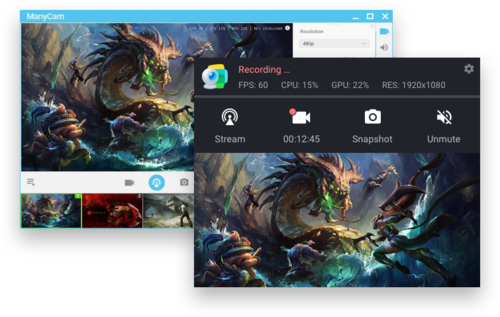
ManyCam是一个高度灵活的摄像头特效软件,可以通过任何应用程序,添加文字和特效到您的摄像头视频窗口。而且ManyCam Enterprise还可以添加CGI图形特效到您的摄像头上。
软件特色使用12个视频源。
在多个Web流应用程序上同时广播您自己的不同水印。
使用您需要的所有可用分辨率列表,包括HD。
使用移动设备的相机作为 ManyCam桌面应用程序的视频源。
在直播之前,在“ 编辑”模式下修改视频预设。
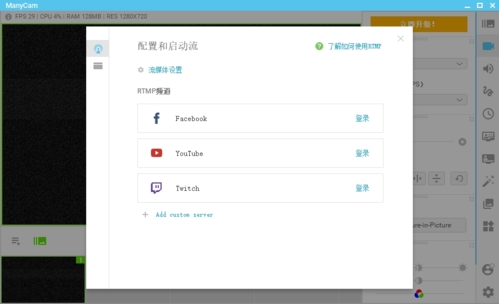
同时使用多个麦克风。
享受所有可用的过渡效果列表,在不同视频预设之间切换时引入平滑过渡。
将视频源设置为在检测到运动时自动打开以拍摄快照。
使用整个显示器,自定义选定区域或特定应用程序窗口作为具有桌面捕获功能的视频源。
直接在Twitch,U STREAM和带有RTMP功能的 YouTube直播活动上直播。
从远程第三方IP摄像机获得无限制视频。
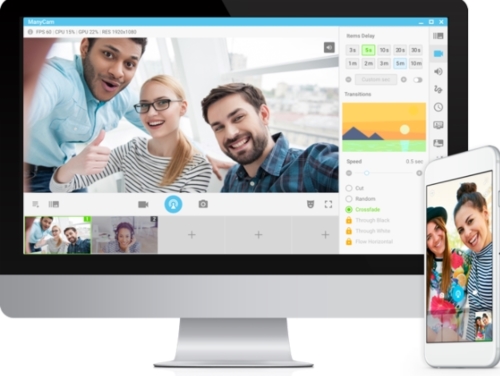
在“ 图库”选项卡中创建无限数量的相册。
使用所有画中画模式和所有可用的音频和均衡器效果。
选择您需要的任何背景图像,并且可以选择任何具有色度键功能的背景图像。
将播放列表计划程序与各种视频源配合使用。
使用动画下三分之一使您的广播看起来更专业。
启用4K分辨率支持。
怎么安装1.双击ManyCam.exe开始安装,选择Simplified Chinese(简体中文)。
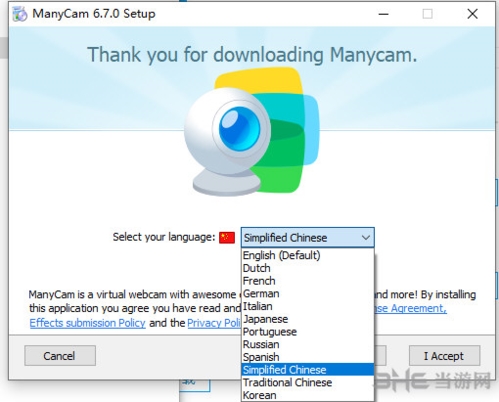
2.等待安装读条,完成后点击finish,启动软件。
使用方法教程一、打开软件主界面,点击下方+号就可以添加信号源。
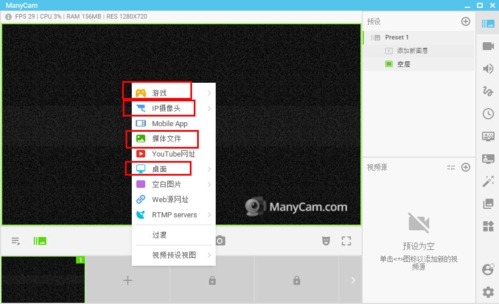
1.游戏:可以增加某个特定的游戏作为信号源,如果你号录制游戏画面就选这个
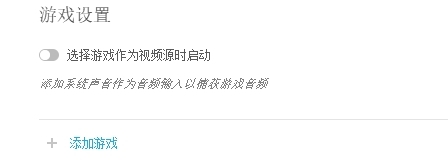
2.IP摄像头:可以将摄像头作为信号源
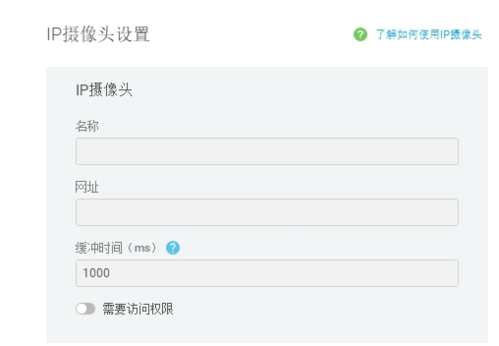
3.媒体文件:你可以选择你要录制的媒体文件,非常的方便
4.桌面:故名意思就是录制你的桌面
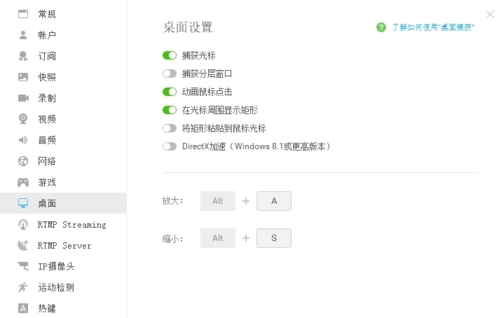
二、如果你要添加特效就选择右边工具栏中的效果,素材库里就有许多非常好看的特效供你选择了,还有非常酷炫的人类捕捉特效face masks。
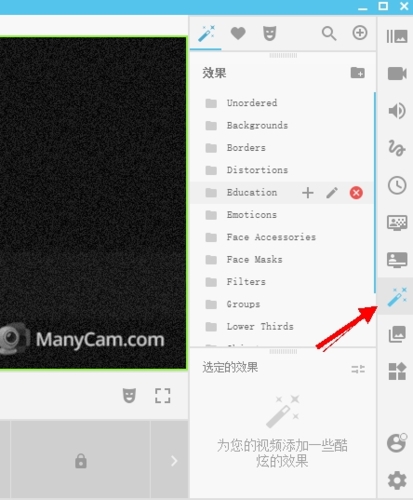
三、ManyCam还支持录像和拍照功能,并且可以快速切换,你可以用它给自己拍美美照片啦。并且可以在照片上写字画画都是可以的。
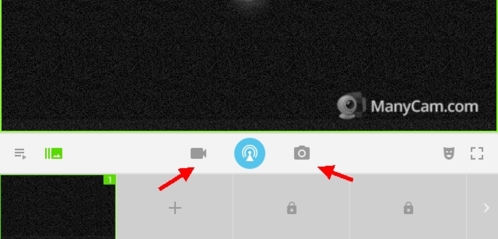
ManyCam功能丰富使用起来也不难,更多玩法大家可以自己探索哦。
怎么去掉水印ManyCam会在右下角打上非常显眼的ManyCam.com的水印,不少玩家非常不喜欢这个设定,那么如何去掉水印呢,下面就让小编来告诉大家。
去水印的方法非常的简单,在设置——常规——把显示ManyCam徽标选项关掉就可以了。
关掉这个功能需要购买付费。(此为破解版因此不用担心)
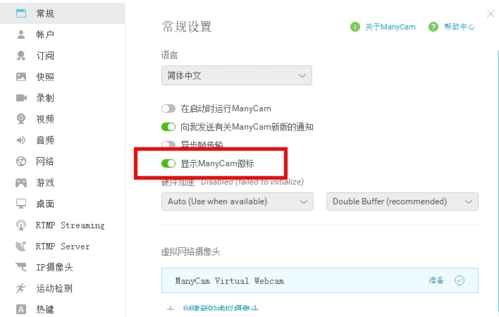
许多IP摄像头都有一些额外的信息,以便ManyCam能够访问它们。此问题最常见的解决方法是输入IP地址,如下所示。
ht tp:// [IPADDRESS] /videostream.cgi?user= [USERNAME] &pwd= [PASSWORD]
在[IPADDRESS],[USERNAME]和[PASSWORD]填入相应的信息就可以了。
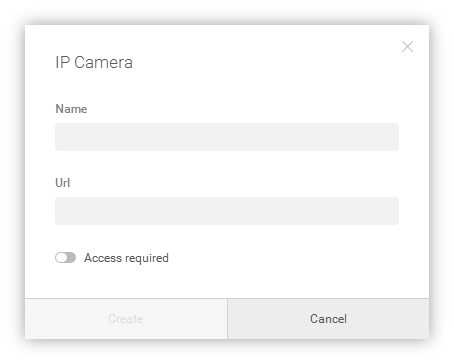
有时您可能会在IP摄像机流中遇到中断和滞后,这主要是由于网络或硬件相关问题。为了解决这个问题并实现更流畅的视频播放和传输,我们建议您在ManyCam设置中调整缓冲时间属性。
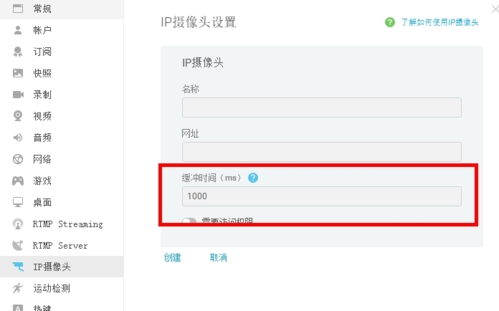
默认缓冲区缓存设置为1000毫秒(= 1秒),这通常很有效,但是,找到最适合您的连接带宽的值可能需要一些调整。
小编推荐一个不过瘾?小编这里还为大家准备了许多具有摄像美化功能的直播视频软件,一起来看看吧。




同类软件精选
用户最爱